各位可能还不清楚掌阅开启护眼模式的基础操作,接下来小编就来讲解掌阅开启护眼模式的操作过程,相信一定可以帮助到你们。
掌阅开启护眼模式的图文步骤
1、还没有下载掌阅的可以在安软市场下载最新版本,如果已经有了,打开掌阅客户端,打开之后我们可以看到在面板的右下角有三个“...”图标,如下图所示,点击进入。
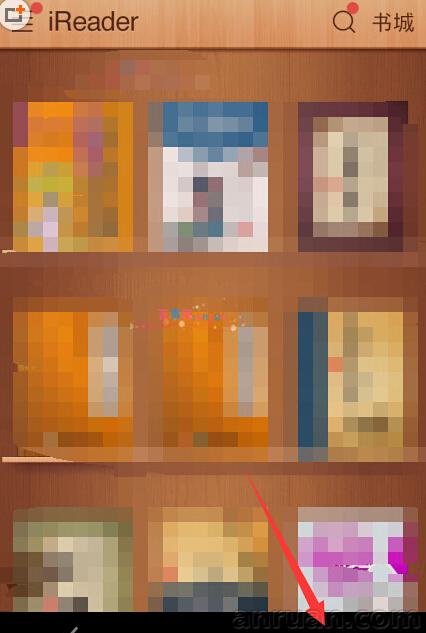
2、单击之后会弹出很多选项供让我们选择,单击出现选项的第一个“护眼”按钮即可。
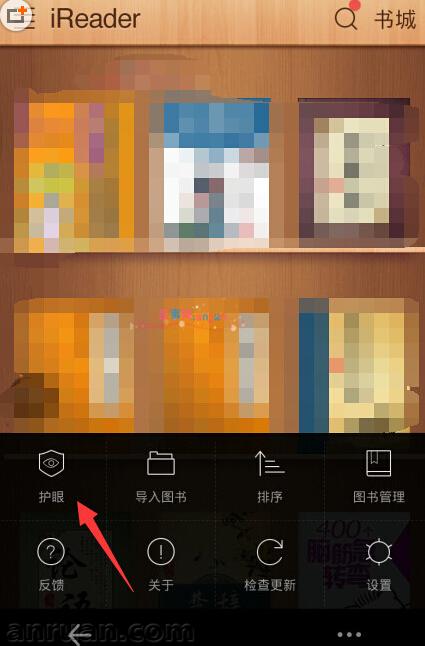
3、设置好了护眼模式以后,会重新回到掌阅首页面板,此时会提示我们“开启护眼”,这就说明我们已经成功开启护眼模式了。
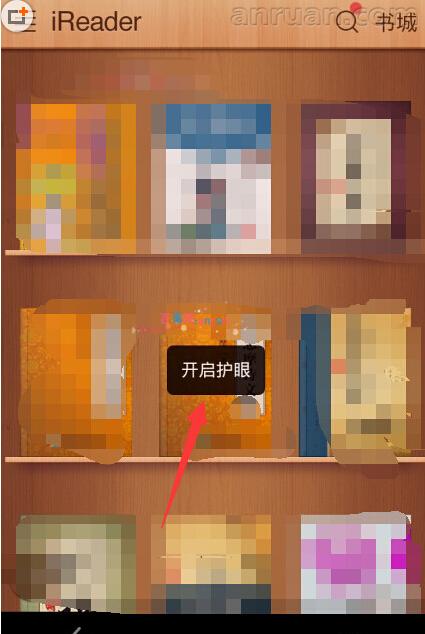
上面就是小编带来的掌阅开启护眼模式的图文步骤,有需要的朋友一起来学习吧。




